

Uma tarefa de backup deve ter uma fonte de dados (origem), com base na qual os dados são extraídos, e um dispositivo de armazenamento (destino), no qual os dados extraídos devem ser armazenados. Para fazer backup dos dados do Lotus Domino, é necessário enviar uma tarefa de backup por meio do gerenciador de backup, escolhendo os objetos do servidor Lotus Domino como a origem e o dispositivo do CA ARCserve Backup como o destino.
Observação: o agente para Lotus Domino não oferece suporte à criptografia de dados e à compactação de dados no servidor do agente.
Para fazer backup de dados
A janela Gerenciador de backup é exibida.
A árvore correspondente se expande para exibir os servidores dos quais é possível fazer o backup.
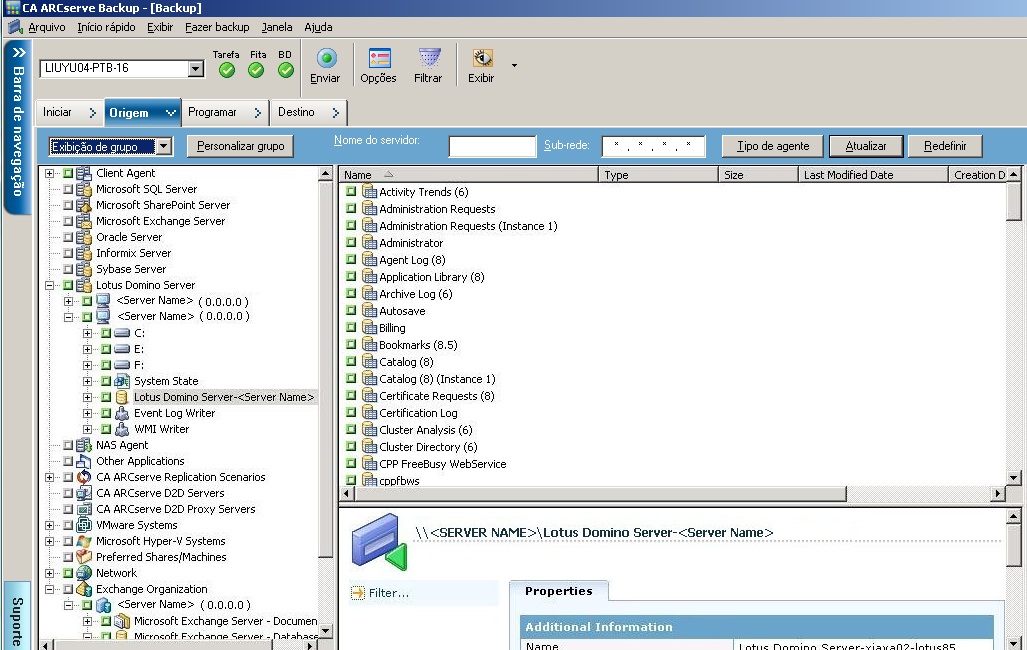
Observação: se o comprimento do nome do servidor Lotus Domino exceder o limite máximo de caracteres permitido, o CA ARCserve Backup automaticamente truncará os caracteres adicionais e substituirá os últimos dois caracteres da sequência por 01. Se houver outro servidor Lotus Domino com o mesmo nome, o CA ARCserve Backup truncará novamente o nome com a quantidade máxima de caracteres e substituirá os últimos dois caracteres da sequência por 02.
Para o CA ARCserve Backup r12, o comprimento máximo do nome de servidor é de 30 caracteres. Para o CA ARCserve Backup r12.1 e posterior, o comprimento máximo do nome de servidor é de 79 caracteres.
Por exemplo, para o CA ARCserve Backup r12:
“User1223334444555556666667777777” (32 caracteres)”,
“User12233344445555566666677701” (30 caracteres)”,
“User12233344445555566666677702” (30 caracteres)”,
Por exemplo, para o CA ARCserve Backup r12.1 e posterior:
“User11111111112222222222333333333344444444445555555555666666666677777777778888888" (81 caracteres)
“User111111111122222222223333333333444444444455555555556666666666777777777788801" (79 caracteres)
“User111111111122222222223333333333444444444455555555556666666666777777777788802" (79 caracteres)
A árvore correspondente se expande para exibir uma lista dos bancos de dados disponíveis no servidor Lotus Domino selecionado. Além disso, se a opção de log de transações do Lotus Domino estiver ativada e se a opção de log de transação arquivada estiver selecionada, um ícone para logs de transações também será incluído (alfabeticamente) na árvore expandida do Lotus Domino.
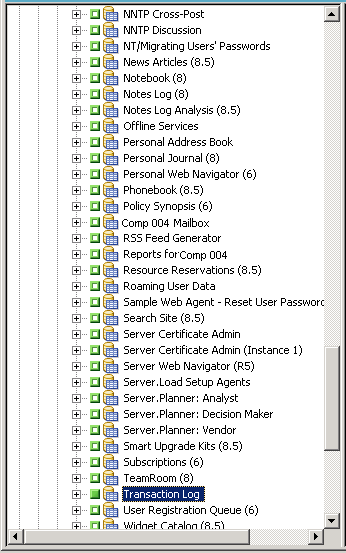
É possível selecionar o servidor completo do Lotus Domino ou os objetos individuais dentro desse servidor (logs de bancos de dados e transações).
A caixa de diálogo Filtro é aberta.
Observação: o agente para Lotus Domino do CA ARCserve Backup oferece suporte apenas aos Filtros de padrão de arquivos e de padrão de diretórios. Com esses filtros, é possível especificar se serão incluídos ou excluídos arquivos ou diretórios de uma tarefa baseada em um nome de arquivo ou padrão de arquivo, em particular, ou em um nome de diretório ou padrão de diretório, em particular. (Os Filtros de dados de arquivo não estão disponíveis para esse agente). Para obter mais informações sobre opções de filtro, consulte o Guia de Administração.
Se a opção de log de transação arquivada estiver ativada, o backup incremental incluirá apenas os arquivos de log de transações e todos os arquivos que tiverem uma nova DBIID atribuída desde o último backup completo ou incremental. Se a opção de log de transação arquivada estiver desativada, o backup incremental incluirá apenas os arquivos do banco de dados alterados desde o último backup completo ou incremental.
Observação: para obter mais informações sobre essas opções, consulte o Guia de Administração.
Nome do esquema — Especifica o tipo de tarefa de rotação sendo enviado.
Data de início — Especifica a data em que o backup é iniciado.
Tempo de execução — Especifica a hora em que o backup é iniciado.
Ativar GFS—Especifica os esquemas de rotação GFS predefinidos.
Observação: para obter mais informações sobre essas opções, consulte o Guia de Administração.
O processo de backup é iniciado após todos os atributos da tarefa de backup serem finalizados. A caixa de diálogo Informações de segurança e de agente é aberta.
Importante: a caixa de diálogo Informações de segurança e de agente é utilizada para inserir informações apenas para servidores Windows NT, Windows 2003 e Windows 2008 remotos. Os usuários devem ter direitos mínimos de backup para continuar com a tarefa. Se estiver fazendo backup do banco de dados do Lotus Domino em um computador local, não será necessário inserir nenhuma informação nessa caixa de diálogo.
A caixa de diálogo Enviar tarefa é aberta, exibindo um resumo do tipo de tarefa, o diretório de origem dos arquivos do banco de dados e informações sobre o destino. Se necessário, insira uma descrição da tarefa no campo Descrição da tarefa.
A janela Gerenciador de status aparece, exibindo a Fila de tarefas e os Detalhes da tarefa. É possível exibir informações mais detalhadas de Propriedades da tarefa clicando com o botão direito do mouse no nome do servidor e selecionando Propriedades. A janela Monitor da tarefa é aberta, exibindo os detalhes e o status do processo de backup.
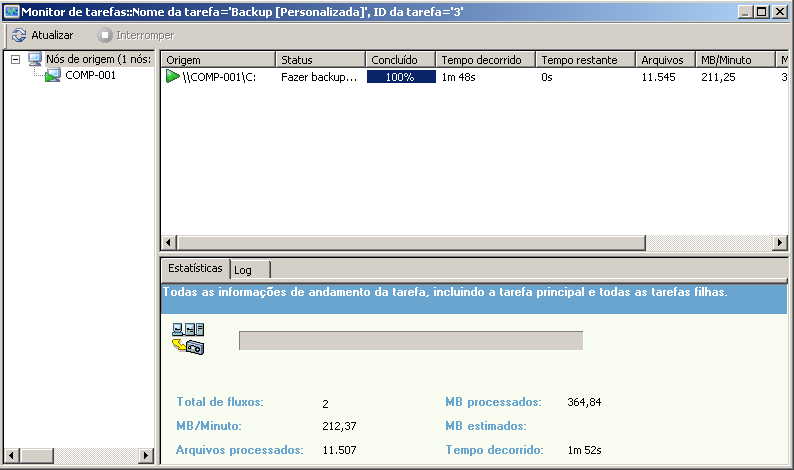
Quando a tarefa de backup é concluída, uma janela de status é exibida, indicando o status final (êxito ou falha) da tarefa de backup.
A janela de status se fecha.
|
Copyright © 2013 CA.
Todos os direitos reservados.
|
|